专业的浏览器下载、评测网站
QQ浏览器怎么安装插件?QQ浏览器插件管理教程
2020-03-21作者:浏览器之家来源:本站原创浏览:
QQ浏览器拥有丰富给用户提供了丰富的第三方插件,我们能够通过给QQ浏览器安装插件来为其添加各种实用的功能。那么QQ浏览器怎么安装插件呢?其实只需要简单的几步设置就可以了,下面小编就给大家分享一下QQ浏览器插件管理教程
1、打开QQ浏览器,点击右上角的“更多”图标,选择下方菜单中的“应用中心”功能
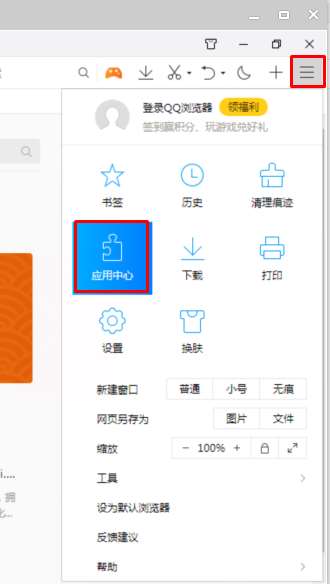
2、进入QQ浏览器的应用中心后我们能看到各种应用,当我们将鼠标移动到对应的应用上时就会显示出“立即安装”按钮。我们可以在这里寻找和安装自己需要的插件
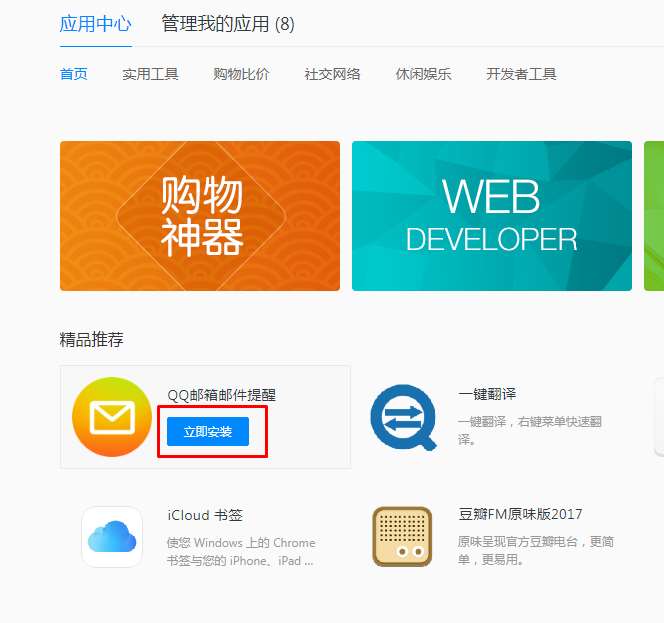
3、点击上方的“管理我的应用”可以查看我们已经安装的插件并进行管理
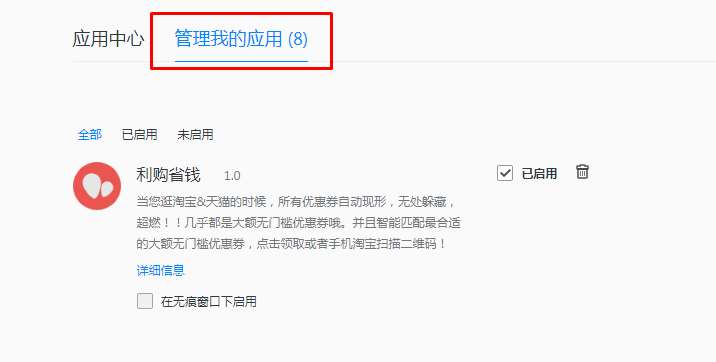
4、当我们想要关闭某个插件时可以将对应插件右上方的“已启用”取消勾选
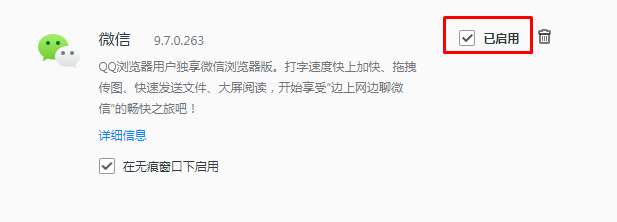
5、如果需要卸载某个插件则可以点击右上方的垃圾桶图标进行删除
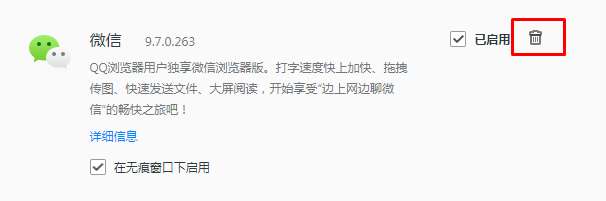
以上就是QQ浏览器安装插件的方法,希望对大家有所帮助,更多QQ浏览器相关信息请继续关注浏览器之家
1、打开QQ浏览器,点击右上角的“更多”图标,选择下方菜单中的“应用中心”功能
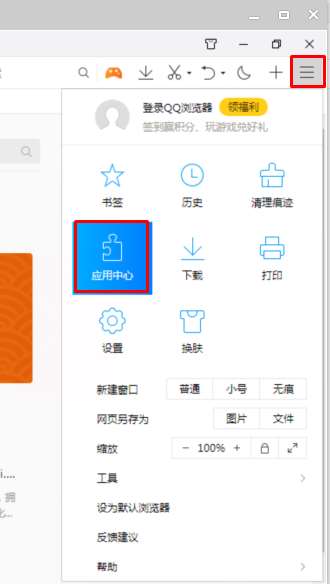
2、进入QQ浏览器的应用中心后我们能看到各种应用,当我们将鼠标移动到对应的应用上时就会显示出“立即安装”按钮。我们可以在这里寻找和安装自己需要的插件
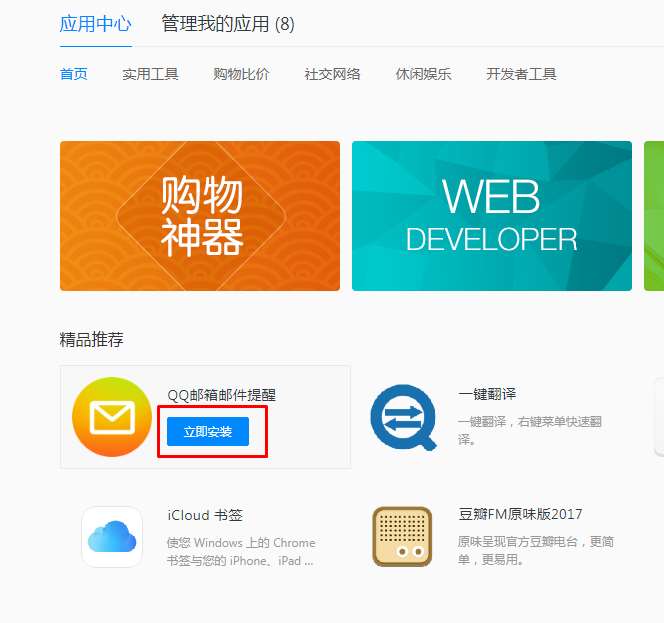
3、点击上方的“管理我的应用”可以查看我们已经安装的插件并进行管理
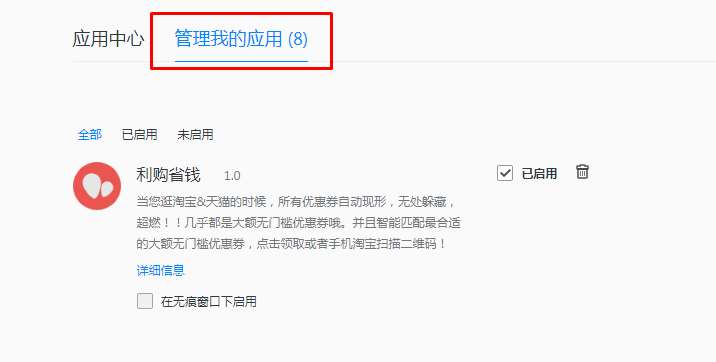
4、当我们想要关闭某个插件时可以将对应插件右上方的“已启用”取消勾选
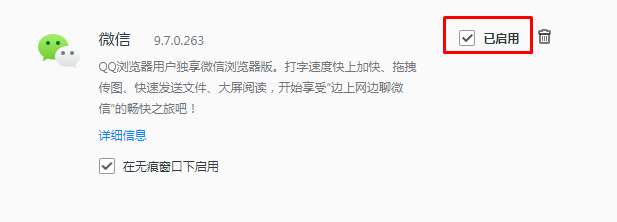
5、如果需要卸载某个插件则可以点击右上方的垃圾桶图标进行删除
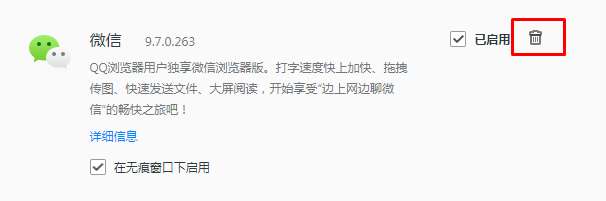
以上就是QQ浏览器安装插件的方法,希望对大家有所帮助,更多QQ浏览器相关信息请继续关注浏览器之家
猜你喜欢
热门文章
本类排行
相关下载
关注手机站